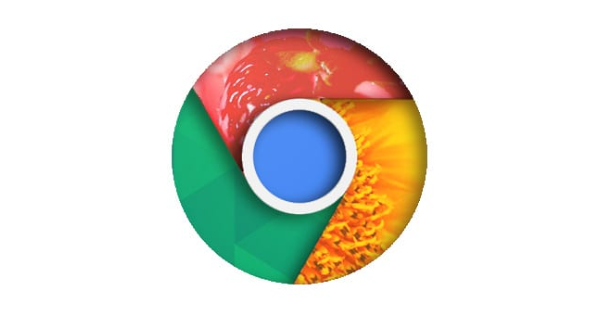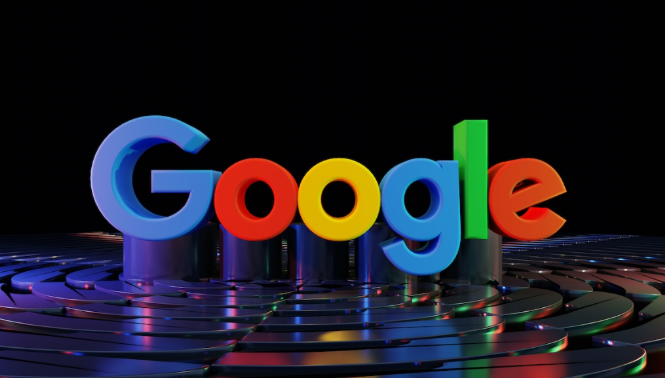教程详情
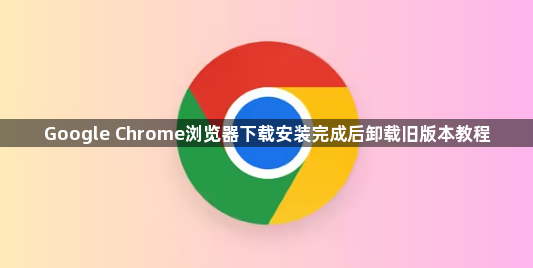
1. 通过Windows系统设置卸载
- 点击任务栏上的Windows图标,进入开始菜单。在开始菜单中,找到并点击“设置”选项。在设置窗口中,点击“应用”选项,进入应用管理界面。在应用管理界面的搜索框中输入“Google”或“谷歌”,找到Google Chrome浏览器。点击Google Chrome浏览器旁边的“Uninstall”或“卸载”按钮,按照提示完成卸载过程。
2. 手动删除相关文件和注册表项
- 在C:\Program Files和C:\Program Files (x86)目录下,找到并删除Google文件夹。在C:\ProgramData目录下,同样找到并删除Google文件夹。注意,此文件夹可能默认隐藏,需要设置文件夹选项以显示隐藏文件。按下Windows键+R,输入regedit并回车,打开注册表编辑器。在注册表中,找到并删除以下项:\HKEY_CURRENT_USER\Software\Google\Chrome;HKEY_LOCAL_MACHINE\SOFTWARE\Google\Update;HKEY_LOCAL_MACHINE\SOFTWARE\Wow6432Node\Google\Update(删除以clinet开头的项)。完成上述步骤后,重启电脑以确保所有更改生效。
3. 使用注册表清理脚本快速卸载
- 在桌面上新建一个文本文件。将用于清理注册表的代码复制粘贴到该文本文件中。将文本文件保存为remove.reg(确保文件扩展名为.reg)。双击remove.reg文件,按照提示完成注册表清理。在每一步提示中,都选择“是”以继续操作。完成注册表清理后,重启电脑以确保所有更改生效。此时,Google Chrome浏览器应已从系统中彻底卸载。